
用户可以使用报告向导创建报告。在报表向导中,您可以选择要在报表上显示的字段,还可以指定如何对数据进行分组和排序。
软件名称:微软Access 2007最终官方绿色修订版(44M)软件大小:38MB更新时间:2012-09-02立即下载1。点击数据库中“创建”选项卡的“报告”组中的“报告向导”按钮,弹出“报告向导”对话框。
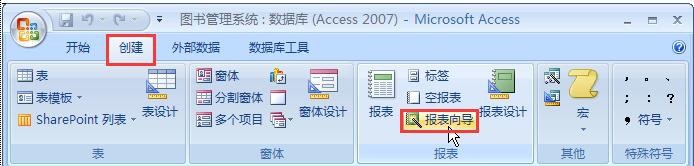
2.从“报表向导”对话框的“表/查询”下拉列表中选择源表,将表中的相关字段添加到“选定字段”列表框中,然后单击“下一步”。
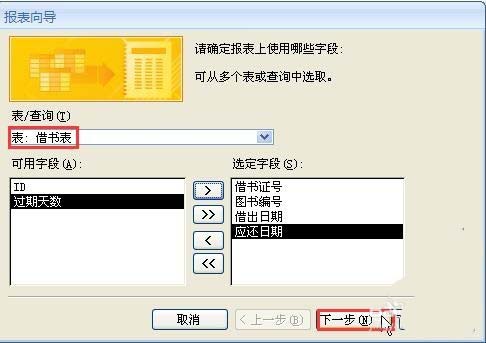
3.设置是否在打开的界面中添加分组级别。这里,我们在左侧列表框中选择分组字段,然后单击右尖括号按钮。
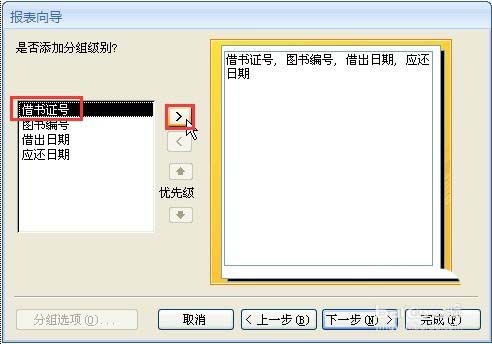
4.此时,我们将使用选定的字段作为分组的基础,然后单击“下一步”按钮。
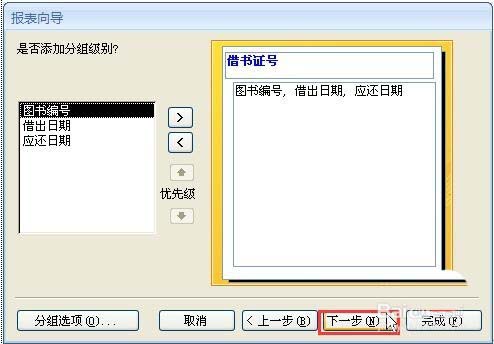
5.在打开的界面设置数据排序顺序(用户最多可以按4个字段排序记录)。在本例中,选择按“到期日”升序排序,然后单击“下一步”。
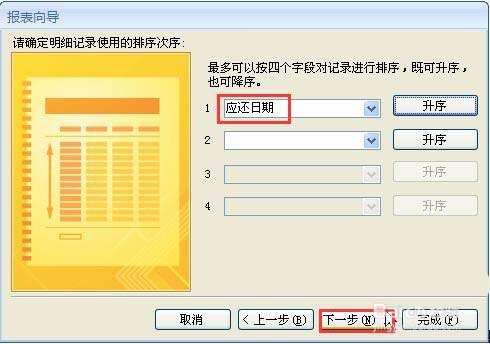
6.在打开的界面设置报表的布局模式和方向(“方向”为报表打印模式)。在本例中,选择“分层”和“垂直”单选按钮,然后单击“下一步”。
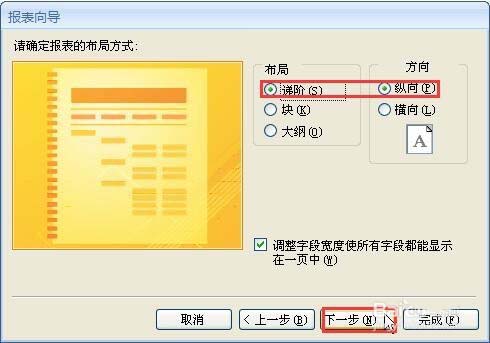
7.在打开的界面中选择报表样式,如“北风”,然后点击“下一步”。
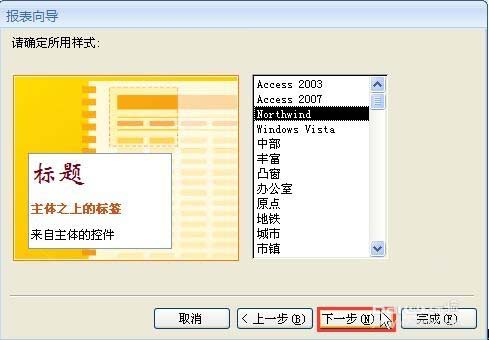
8.在打开的界面中输入报表标题,点击【完成】,完成报表的创建。
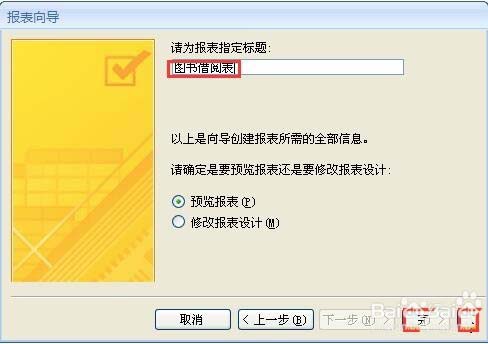
相关建议:
如何解决Access键值冲突?
如何在Access2007中创建交叉报表?